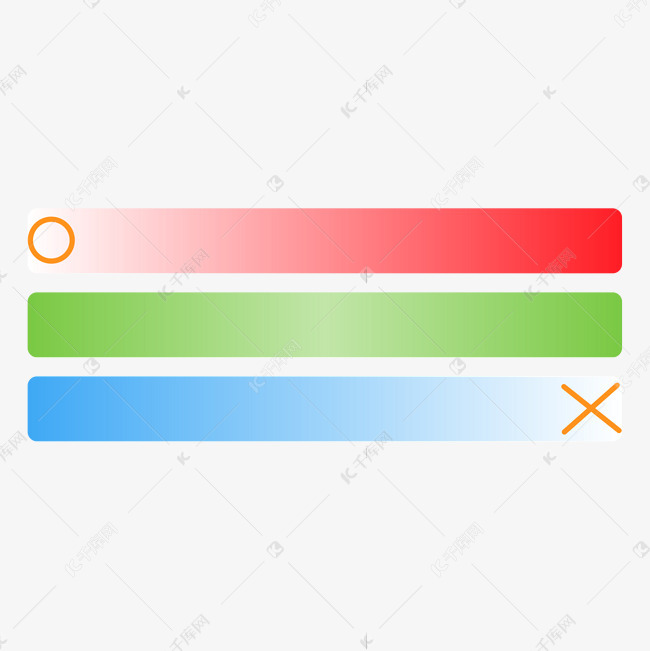word2010設置標題,樣式,編號設置標題,樣式,編號第一步:設置新的格式前最好先清除原來的格式,方法是選擇要清除格式的內容,然后點擊右鍵在“樣式”下選擇“清除格式”菜單。選擇要設置為標題一格式的標題(圖中紅色標記),然后在“開始”-》“段落”標簽中找到“多級列表”按鈕(圖中紅色標記),點擊該按鈕出現全部多級列表框,在“列表庫”中選擇樣式,如下圖:第二步:設置同級標題很簡單,選中剛才設置的標題一標題,然后點擊“開始”-》“剪貼板”標簽中的“格式刷”按鈕,把其他為標題一格式的標題刷一遍,此時左邊的“導航也會自動生成”,如下圖:第三步:設置標題二格式的標題,選中要設置為標題二的標題,選擇“開始”-》“樣式”中的“標題2”樣式,此時會自動生成標題二樣式的標題,并自動添加編號2.1word2010 批量設置圖片,如下圖:第四步:設置標題二格式的其他標題,參考第二步,設置標題三等其他標題樣式,參考第三步。為圖片設置編號:第一步:選中圖片,點擊右鍵,選擇“插入題注...”菜單,彈出“題注”對話框。在“題注”對話框中點擊“新建標簽...”按鈕,輸入標簽名稱,如“圖”,點擊“確定”按鈕。在“題注”對話框中點擊“編號...”按鈕,彈出“題注編號”對話框。在“包含章節號”復選框上畫勾,然后點擊“確定”按鈕返回“題注”對話框,再點擊“確定”按鈕,返回word中。此時圖片下面出現“圖2?1”字體,然后可以再自己添加圖片說明,如“圖2?1第一個圖片”,如下圖:第二步:在下一個圖片上點擊右鍵,選擇“插入題注...”按鈕,彈出“題注”對話框,如下圖:(在這個圖中我們看到有很多選項,如“標簽”,“位置”等,自己點開看看可以靈活設置)第三步:直接點擊“確定”按鈕word2010 批量設置圖片,效果如下圖:同樣還可以在插入的編號“圖2-2”后面加入其它的圖片說明。-------------------------------------------------------------------------------------------------------------------------最后在這個過程中每個步驟還可以設置很多樣式,根據這個最基本的步驟可以自己靈活設置各種想要的樣式。